Contenido
Inicio ” Windows 10 ” Fix: PCL XL Error en Windows 10
Corrección: Error de PCL XL en Windows 10
27
El error PCL XL en Windows 10 es uno de los problemas más comunes que se producen al imprimir los documentos. Este problema se produce en el dispositivo HP LaserJet cuando se envían varios documentos para su impresión. Puede haber un par de razones como la corrupción de controladores, configuración incorrecta de la configuración, y más.
PCL XL Error aparece para varios usuarios cuando la impresora sólo da una hoja de papel. Aquí, PCL se refiere a Printer Command Language mientras que XL significa la versión mejorada de PCL. Por lo tanto, la incompatibilidad de esta versión con el dispositivo o el problema de comunicación también puede ser la causa posible de este problema. En lugar de cambiar el documento, puede probar las siguientes correcciones para evitar el código de error y continuar con la impresión sin problemas de varios documentos. Por lo tanto, revise los métodos alternativos y vea cuál de ellos resuelve el problema de su impresora.
Soluciones para la impresora de errores PCL XL en Windows 10
A continuación se explica cómo solucionar el error PCL XL en Windows 10 –
Solucionar problemas de la impresora
La primera solución que debe realizar es solucionar los problemas de la impresora.
Paso 1: Abra la aplicación Configuración de Windows y para ello realice conjuntamente un hit en las teclas de acceso directo “Win logo + I”.
Paso 2: Elija la categoría Update & Security en la interfaz. Seleccione Troubleshoot en el panel izquierdo de la página siguiente.
Paso 3: Localizar y seleccionar Impresora . Una vez que se expande, haga clic en Ejecute el botón Solucionador de problemas . Aparecerá el asistente de solución de problemas y comenzará a detectar los problemas. Intentará reparar los problemas automáticamente y si el código de error continúa ocurriendo, vea la siguiente solución.
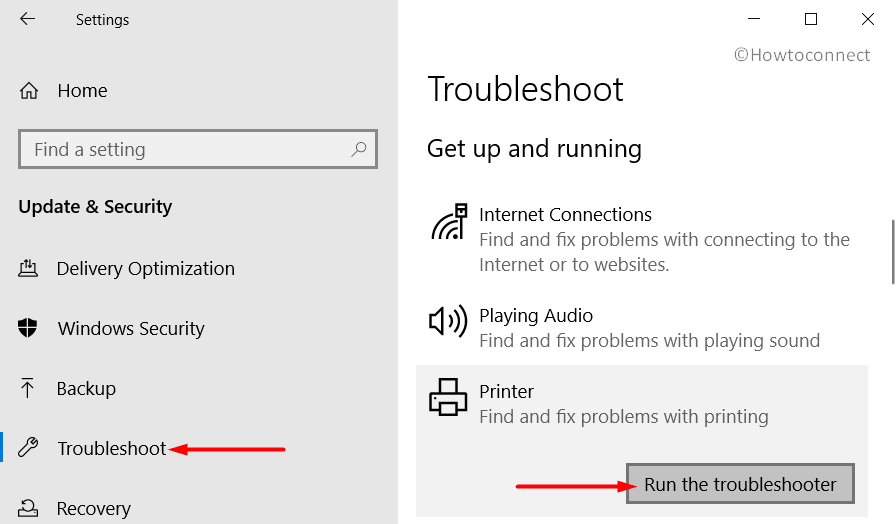
Modificar>>Modificar>
Una de las fuertes razones detrás de PCL XL Error en Windows 10 es la configuración inválida de los ajustes de la impresora. Por lo tanto, intente modificar los parámetros de la impresora para corregir el error.
- En el cuadro de búsqueda de Cortana, escriba cp y elija Panel de control del resultado.
- Una vez que abra el Panel de Control, asegúrese de ver los applets en iconos pequeños o grandes (ver instantánea). Seleccionar Dispositivos e impresoras .
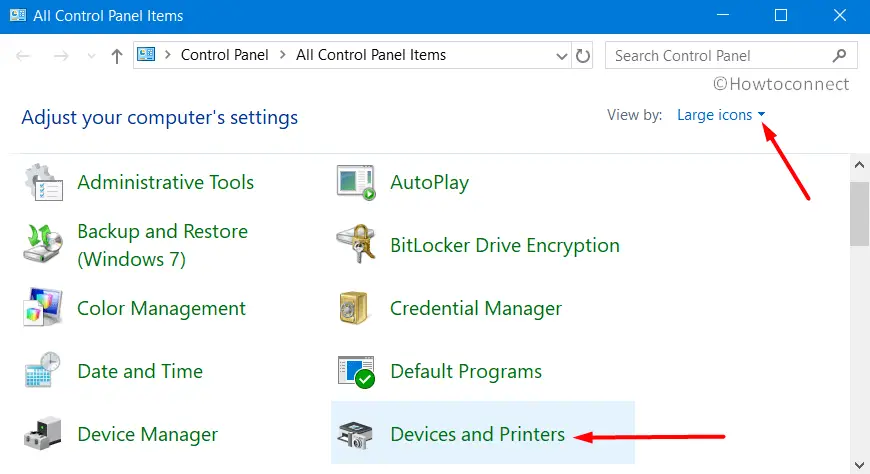
>>Si tiene varias impresoras, localice la que está encontrando un error PCL XL. Haga clic con el botón derecho en esa impresora específica y seleccione la opción Preferencias de impresión .
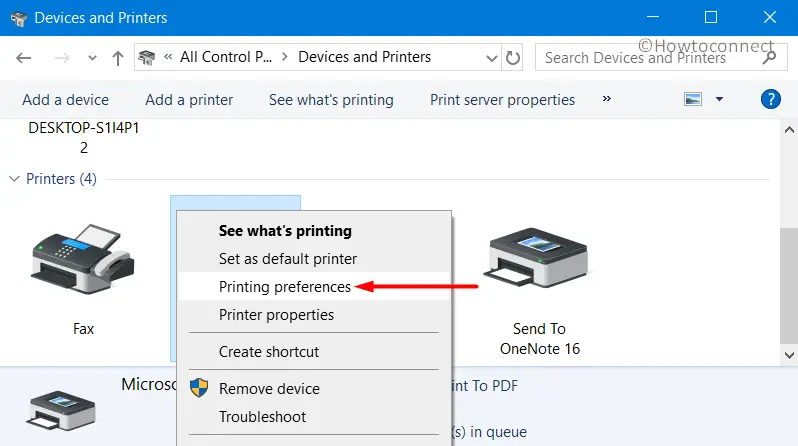
>>Esté en la pestaña Avanzado y vaya a la opción TrueType Font . Establecer como Descargar como Softfont .
Desinstalar y reinstalar la impresora
- Presione las teclas de atajo de teclado “Win logo + R” para abrir el cuadro de diálogo Ejecutar. Escriba control y haga clic en Aceptar para acceder al Panel de control.
- Navegar a Dispositivos e impresoras .
- Busque la impresora afectada y haga clic con el botón derecho del ratón sobre ella. Seleccionar Eliminar o Eliminar dispositivo
- A continuación, visite el “sitio web del fabricante” y descargue el controlador más reciente de su modelo de impresora. Por último, reinicie el dispositivo y compruebe el error.
Actualizar el controlador de impresora
A veces, la falta o el fallo del controlador de la impresora puede provocar la aparición de un error PCL XL. Aparte de este error, un controlador obsoleto también es la causa del mal funcionamiento del dispositivo. Por lo tanto, para evitar este problema, debe actualizar el controlador de la impresora a su última versión.
Paso#-1: Haga clic con el botón derecho del ratón en Inicio y seleccione “Administrador de dispositivos” en el menú Win + X.
Paso#-2: En la interfaz del Administrador de dispositivos, busque y expanda Colas de impresión . Aquí, busque el nombre de su impresora y haga clic con el botón derecho del ratón sobre él.
Paso#-3: Elija la opción Actualizar controlador .
Paso#-4: En la siguiente ventana emergente, haga clic en la primera opción Buscar automáticamente el software del controlador actualizado . Ahora, deje que Windows detecte e instale el controlador más reciente para su impresora.
Paso # 5: Como alternativa, puede visitar directamente el sitio web del fabricante. Proporcione los datos de su impresora y descargue el controlador más reciente disponible para la misma. Después de instalar el controlador, intente imprimir los documentos y, con suerte, no recibirá el error PCL XL.
Renombrar los nombres de los archivos de impresora relacionados
- Abrir el Explorador de archivos y navegar hasta C:NWindowsSystem32spooldrivers .
- Una vez que llegue a la carpeta, haga clic en la flecha de la columna Type y seleccione GPD File extension.
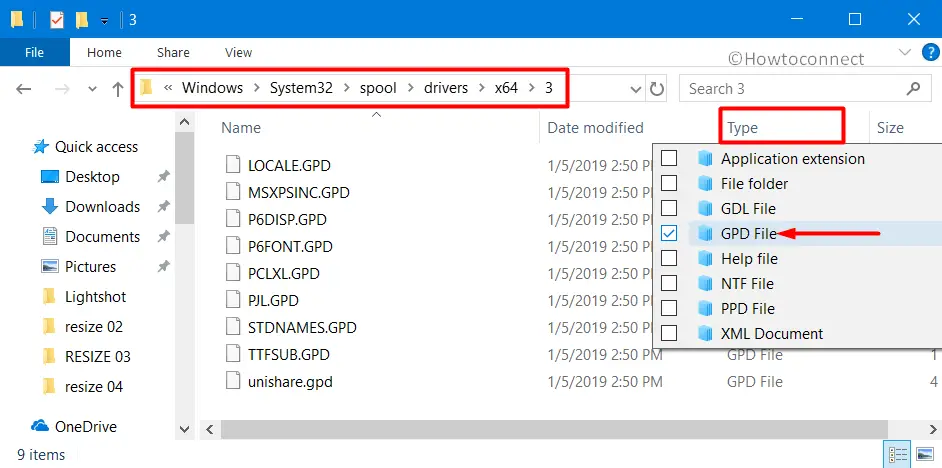
>>Ahora, cambie el nombre de todos estos archivos con extensión GPD a lo que prefiera. Asegúrese de guardar los cambios y reiniciar el dispositivo antes de empezar a imprimir los documentos.
Actualizar Windows 10 para corregir un error PCL XL
La versión obsoleta de Windows también causa un conflicto con el controlador de la impresora, lo que eventualmente conduce al error PCL XL. Por lo tanto, actualizar el sistema operativo a la última versión es un buen truco para resolver este problema.
- Acceda al menú Inicio y haga clic en el icono del engranaje. Vaya a la categoría Actualización y seguridad .
- Haga clic en el botón Buscar actualizaciones en el panel derecho de la página siguiente. Deje que Windows detecte, descargue e instale todas las actualizaciones pendientes. Una vez que haya instalado correctamente las actualizaciones, intente utilizar la impresora afectada. Esta vez no obtendrá el error PCL XL.
¡¡¡Eso es todo!!!!




